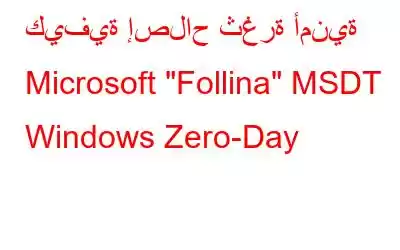تم اكتشاف ثغرة Zero-Day جديدة مرتبطة بأداة MSDT الخاصة بنظام التشغيل Windows. يرمز MSDT إلى أداة تشخيص دعم Microsoft، ويسمح هذا الاستغلال للمتسللين بالتسلل إلى جهاز الكمبيوتر المستهدف وتشغيل أوامر Powershell عن بعد من أي مكان. يُعرف باسم CVE-2022-30190، وقد تم تعيين رمز المضرب هذا لهذه الثغرة الأمنية. يمكننا تعطيل مفتاح MSDT من سجل Windows، وهو نقطة الدخول لهؤلاء المهاجمين الضارين.
وكما أوضح الباحث كيفن بومونت، يستخدم استغلال وظيفة قالب Word البعيد لـ الحصول على ملف HTML من خادم ويب بعيد. وبعد ذلك، يتم تحميل التعليمات البرمجية وتنفيذ تعليمات PowerShell عبر نظام ms-msdt MSProtocol URI. أُطلق على الثغرة اسم "Follina" نظرًا لأن نموذج الملف يحتوي على رمز المنطقة 0438، ورمز منطقة Follina بإيطاليا.
كيفية إصلاح الثغرة الأمنية لـ Microsoft "Follina" MSDT Windows Zero-Day
حتى الآن، إلى أن تقوم Microsoft بإصدار تصحيح أمني وتوزيعه من خلال تحديثات التصحيح يوم الثلاثاء، فإن الحل الوحيد لإصلاح هذه المشكلة هو تعطيل بروتوكول MSDT URL. فيما يلي الخطوات التي يمكنك اتخاذها لحماية نفسك من ثغرة Follina Zero-Day.
الخطوة 1: اضغط على Windows + S على لوحة المفاتيح لديك لفتح مربع بحث Windows واكتب CMD.
الخطوة 2: بمجرد ظهور نتيجة البحث، ابحث عن موجه الأوامر واختر تشغيل كمسؤول لتشغيل هذا التطبيق في الوضع المرتفع.
الخطوة 3: الخطوة التالية هي أخذ نسخة احتياطية من سجل Windows الخاص بك. انسخ الأمر التالي والصقه في موجه الأوامر، متبوعًا بمفتاح Enter.
regexport HKEY_CLASSES_ROOT\ms-msdt
ملاحظة: يجب استبدال file_path بالموقع الذي تريد حفظ ملف النسخ الاحتياطي للسجل فيه. بمجرد الحصول على تصحيح Microsoft الرسمي لهذه المشكلة، يمكنك استرجاع السجل الخاص بك باستخدام هذه النسخة الاحتياطية.
الخطوة 4: بعد الانتهاء من النسخ الاحتياطي بنجاح، يمكنك نسخ الأمر التالي متبوعًا بمفتاح Enter.
تسجيل حذف HKEY_CLASSES_ROOT\ms-msdt /f
الخطوة 5: انتظر حتى تحصل على الرسالة "اكتملت العملية بنجاح" في نافذة موجه الأوامر، والتي تشير إلى نجاح العملية.
الخطوة 6: لاستعادة التغييرات التي قمت بها، يمكنك impo قم بنسخ النسخة الاحتياطية للسجل التي تم التقاطها قبل تنفيذ الأمر في الخطوة 4.
الخطوة 7: قم بتشغيل الأمر التالي لإعادة الوصول إلى بروتوكول URL لـ MSDT.
استيراد التسجيل
ميزة إضافية: استخدم Systweak Antivirus للحماية من البرامج الضارة
يعد Systweak Antivirus أحد أفضل أدوات مكافحة الفيروسات لحماية جهاز الكمبيوتر الخاص بك من البرامج الضارة مثل الفيروسات وأحصنة طروادة والديدان وبرامج التجسس والبرامج الإعلانية والمزيد. ويحتوي أيضًا على وحدة لإيقاف جميع الإعلانات أثناء تصفح الإنترنت. يوفر برنامج مكافحة الفيروسات في الوقت الحقيقي حماية من الاستغلال ووحدة منفصلة لتعطيل عناصر بدء التشغيل التي تعمل على إبطاء وقت تشغيل جهاز الكمبيوتر الخاص بك.
Systweak Antivirus يبقيك محميًا ضد أحدث المخاطر عن طريق تثبيت تحديثات تعريف قاعدة البيانات الجديدة بانتظام. إنه يدافع عن جهاز الكمبيوتر الخاص بك ضد التهديدات الأكثر تقدمًا وحداثة. هذا التطبيق هو تطبيق قوي لمكافحة الفيروسات لنظام التشغيل Windows. مع معدل اكتشاف يبلغ حوالي 99 بالمائة، يعد Systweak Antivirus أحد برامج الحماية الأكثر موثوقية. يأتي Systweak Antivirus مزودًا بإصدار تجريبي مدته 30 يومًا لفحص جهاز الكمبيوتر الخاص بك بحثًا عن البرامج الضارة. علاوة على ذلك، فهو يستهلك موارد منخفضة نسبيًا للكمبيوتر الشخصي.
الكلمة الأخيرة حول كيفية إصلاح مشكلة عدم حصانة Microsoft "Follina" MSDT Windows Zero-Day
آمل أن تساعدك الخطوات المذكورة أعلاه في إصلاح خلل جهاز الكمبيوتر الخاص بك ثغرة Microsoft "Follina" MSDT Windows Zero-Day حتى وصول الإصلاح الدائم. يمكنك دائمًا الوثوق بـ Systweak Antivirus الموجود على جهاز الكمبيوتر الخاص بك بحثًا عن البرامج الضارة والفيروسات الأخرى التي تتجسس عليك أو تضر جهاز الكمبيوتر الخاص بك.
تابعنا على وسائل التواصل الاجتماعي - Facebook، وInstagram، وYouTube. يرجى إعلامنا بأي استفسارات أو اقتراحات في قسم التعليقات أدناه. نحن نحب أن نعود إليك مع الحل. ننشر بانتظام النصائح والحيل والإجابات للمشكلات الشائعة المتعلقة بالتكنولوجيا.
قراءة: 0